Notizie.it
Se hai problemi di connessione a un dispositivo wireless su un computer che esegue Microsoft Windows 7, allora potresti desiderare di visualizzare i dispositivi senza fili in esecuzione sulla tua rete come un primo passo per risolvere il problema. È possibile visualizzare i dispositivi wireless, inclusi i router wireless e schede di rete, dal Centro connessioni di rete e condivisione di Microsoft Windows 7. Centro connessioni di rete e condivisione mostra in tempo reale lo stato della rete, incluse le connessioni di rete, il tuo livello di accesso e gli altri dispositivi e computer della rete. Accedi al Centro connessioni di rete e condivisione dal Pannello di controllo del computer.
Istruzioni
1. Fai clic su “Start” sulla barra delle applicazioni.
2. Clicca su “Pannello di controllo” seguito da “Rete e Internet”.
3. Fai clic su “Visualizza dispositivi e computer della rete” sotto la voce “Centro connessioni di rete e condivisione”. Apparirà una finestra che consente di visualizzare i computer e i dispositivi in esecuzione sulla rete wireless.
4. Posiziona il puntatore del mouse sopra ogni icona dei dispositivi wireless per selezionare uno. Tasto destro del mouse sull’icona e seleziona “Proprietà” dal menu contestuale. Ciò consente di visualizzare informazioni sul dispositivo wireless, compreso l’indirizzo IP e il numero di serie. Il pannello di informazioni potrebbe includere anche un indirizzo Web per il sito internet di supporto del dispositivo che consente di risolvere eventuali problemi.
Post Originale:
Come scoprire la presenza di dispositivi wireless in Windows 7